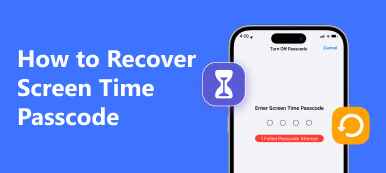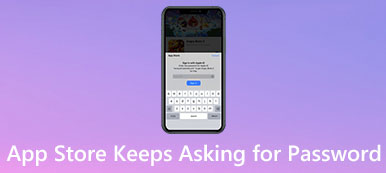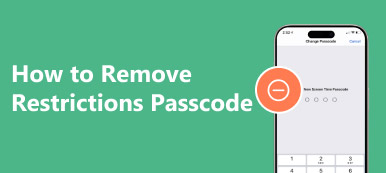"Ik kocht een tweedehands iPhone 8 Plus en onlangs heb ik mijn toestel geüpdatet naar het nieuwe iOS, maar die zei Deze iPhone is verloren en gewist, hoe dit probleem op te lossen?"
De mogelijke redenen waarom u de foutmelding krijgt, zijn dat uw iCloud-account is gehackt en dat uw apparaat als verloren is gemarkeerd, of dat u een gestolen iOS-apparaat hebt gekocht, dat door de oorspronkelijke eigenaar als verloren is gemarkeerd. Hoe dan ook, deze gids laat u zien hoe u het probleem effectief kunt oplossen.
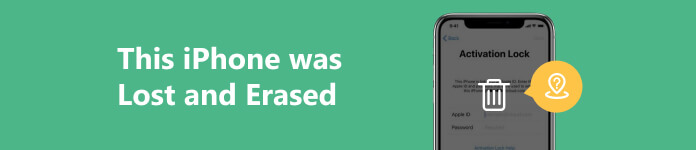
- Deel 1. Wat u moet doen als u ziet dat deze iPhone verloren en gewist is
- Deel 2. Hoe deze iPhone te omzeilen is verloren en gewist door iCloud Unlocker
- Deel 3. Veelgestelde vragen over deze iPhone is verloren en gewist
Deel 1. Wat u moet doen als u ziet dat deze iPhone verloren en gewist is
Oplossing 1: reset iCloud-wachtwoord
Als uw iCloud-account is gehackt en u de foutmelding Deze iPhone was verloren en gewist krijgt, moet u eerst uw iCloud-wachtwoord wijzigen. U kunt het invullen met uw e-mail- of beveiligingsvragen.
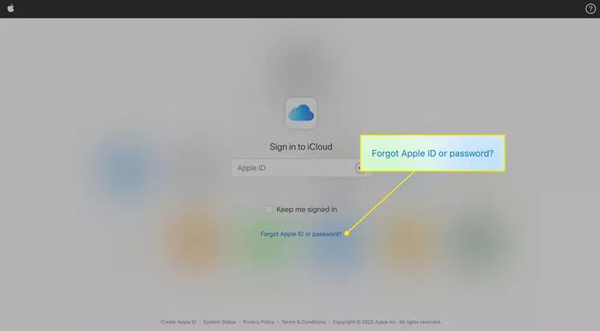
Stap 1 Bezoek de iCloud-website en klik Apple ID of wachtwoord vergeten op de inlogpagina.
Stap 2 Voer het e-mailadres in dat u als uw iCloud-account hebt gebruikt en klik Doorgaan.
Stap 3 Kies Ik moet mijn wachtwoord opnieuw instellenen klik Doorgaan. Selecteer vervolgens een manier om het eigendom te verifiëren. Als jij kiest Een e-mail krijgenOpen de e-mail van Apple en u vindt de link voor het opnieuw instellen van het wachtwoord. Als u Beveiligingsvragen beantwoorden kiest, voert u de juiste antwoorden in en gaat u naar de pagina voor het opnieuw instellen van het wachtwoord.
Stap 4 Voer vervolgens een nieuw wachtwoord in en voer het opnieuw in op de Reset Password bladzijde. Klik ten slotte Reset Password om de wijzigingen te bevestigen.
Oplossing 2: schakel de verloren modus uit
Zodra u het bericht Activeringsslot Deze iPhone is verloren en gewist ziet, betekent dit dat de Verloren-modus is ingeschakeld. Het goede nieuws is dat je de Verloren-modus kunt uitschakelen, zelfs als je geen toegang hebt tot je apparaat.
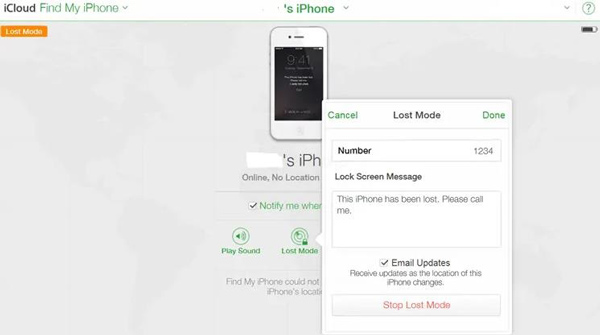
Stap 1 Bezoek de iCloud-website in een browser en log in op uw account.
Stap 2 Media Zoek iPhone, trek de Werkt op alle toestellen lijst en kies uw apparaat.
Stap 3 Klik vervolgens op Verloren modus in het pop-upvenster drukt u op Stop de verloren modus en volg de instructies om deze uit te schakelen.
Oplossing 3: neem contact op met de oorspronkelijke eigenaar
De kans is groot dat je een tweedehands iPhone hebt gekocht en de fout Deze iPhone is kwijtgeraakt bent tegengekomen. Dan moet je contact opnemen met de vorige eigenaar en hem of haar vragen het toestel uit zijn of haar account te verwijderen.
Deel 2. Hoe deze iPhone te omzeilen is verloren en gewist door iCloud Unlocker
De laatste maar daarom niet minder belangrijke oplossing om de fout Deze iPhone is verloren en gewist te omzeilen, is het gebruik van een iCloud-ontgrendelingstool, zoals Apeaksoft iOS-ontgrendelaar. Het heeft de mogelijkheid om Apple ID- en iCloud-accounts van uw iOS-apparaat te verwijderen zonder technische vaardigheden.

4,000,000 + downloads
Verwijder Apple ID en iCloud-vergrendeling zonder wachtwoord.
Omzeil het Screen Time-wachtwoord, de toegangscode voor het vergrendelscherm en meer.
Jailbreak uw iOS-apparaat niet tijdens het proces.
Beschikbaar voor een breed scala aan iPhones en iPads.
Hier zijn de stappen om deze iPhone te omzeilen. Deze iPhone is verloren en gewist:
Stap 1 Detecteer je iPhone
Start de beste iCloud-ontgrendelingstool zodra u deze op uw computer hebt geïnstalleerd. Het is compatibel met Windows 11/10/8/7 en Mac OS X 10.7 of hoger. Kies de Verwijder Apple ID modus en sluit uw iPhone met een Lightning-kabel op de computer aan. Wacht tot uw apparaat wordt gedetecteerd en klik op de Start knop om verder te gaan.

Stap 2 Verwijder iCloud-account
Als Zoek mijn is uitgeschakeld op uw apparaat, verwijdert de software uw iCloud-account onmiddellijk.
Als Zoek mijn is ingeschakeld en uw iPhone iOS 11.3 of eerder gebruikt, reset dan alle instellingen op uw apparaat, waarna de software automatisch zal werken.
Op iOS 11.4 en hoger met ingeschakelde Zoek mijn invoer 0000 en druk op Bevestigen. Controleer vervolgens de informatie van uw iPhone en klik Start om de firmware te downloaden. Eindelijk binnen 0000 nogmaals, en klik ontsluiten.

Deel 3. Veelgestelde vragen over deze iPhone is verloren en gewist
Wat betekent het als er staat dat de iPhone verloren en gewist is?
Als u de melding Deze iPhone is verloren en gewist ontvangt, betekent dit dat uw iPhone is vergrendeld in de Verloren-modus. U heeft geen toegang tot uw apparaat zonder de Verloren-modus te stoppen.
Kan een gewiste iPhone zich nog steeds in de verloren-modus bevinden?
Ja. Houd er rekening mee dat zodra u een apparaat in de verloren-modus wist, dit ook het geval zal zijn resetten naar fabrieksinstellingen. Alle gegevens en bestanden worden van uw apparaat verwijderd.
Moet ik de verloren iPhone wissen of verwijderen?
als u een verloren iPhone wissen, worden alle gegevens en instellingen op uw apparaat verwijderd. Als u het uit uw account verwijdert, kan het opnieuw worden geactiveerd, maar zonder uw gegevens.
Conclusie
Na onze probleemoplossing zou u moeten begrijpen waarom Deze iPhone is verloren en gewist gebeurt, en hoe u dit probleem in verschillende situaties kunt oplossen. Apeaksoft iOS Unlocker kan u helpen de fout te omzeilen zonder wachtwoord. Als je andere problemen hebt met dit onderwerp, kun je een bericht achterlaten onder dit bericht.